
Dacă nu aveți un mouse conectat la dvs. Windows 11. PC-sau aveți nevoie doar de o modalitate mai ușoară de a muta săgeata pointerului mouse-ului - puteți să activați "Cheile de mouse" și să utilizați dvs. tastatură numerică ca un șoarece. Iată cum.
În primul rând, apăsați Windows + I pentru a deschide aplicația Setări Windows. Alternativ, faceți clic dreapta pe butonul Start de pe bara de activități. Când apare un meniu special, selectați "Setări".

În setări, faceți clic pe "Accesibilitate" în bara laterală, apoi derulați în jos la secțiunea "Interacțiune" și selectați "Mouse".
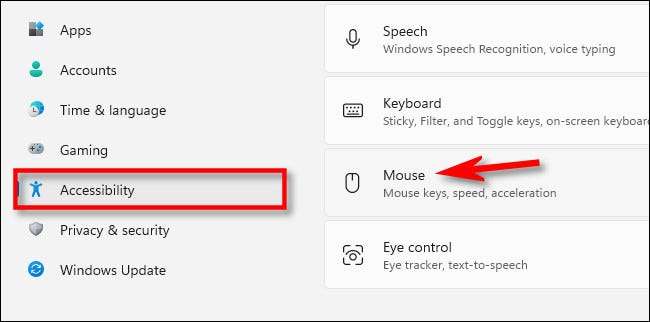
În accesibilitate și GT; Mouse-ul, flip comutatorul de lângă "Cheile de mouse" la "ON".
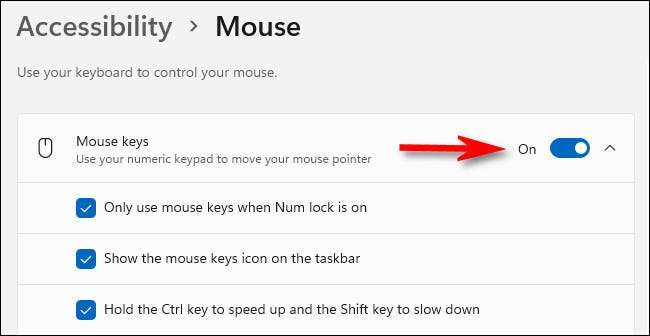
Implicit, tastele de mouse funcționează numai când Blocarea numerelor este pornit. Dacă preferați să nu utilizați num blocați în acest fel, debifați "Utilizați numai tastele mouse-ului când numărul de blocare este activat." Cu ajutorul tastelor de mouse-uri activate în setări, puteți transforma sau dezactiva tastele mouse-ului apăsând la stânga Alt + Saft Shift + NOM Blocare în orice moment.
Dacă mișcarea mouse-ului este prea lentă (de obicei, este foarte lentă în mod implicit), utilizați glisoarele etichetate "Viteza tastelor mouse-ului" și "Accelerarea tastelor mouse-ului" pentru ao ajusta până când se simte confortabil.
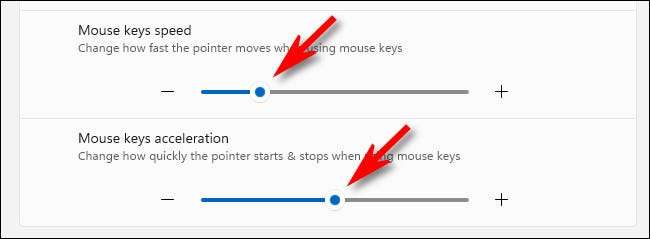
De asemenea, dacă doriți să accelerați în mod dramatic sau să încetinească indicatorul mouse-ului în timp ce utilizați tastele mouse-ului, plasați un semn de selectare de lângă "Țineți apăsată tasta CTRL pentru a accelera și tasta Shift pentru a încetini." Apoi utilizați Ctrl și schimbați așa cum este descris în timp ce mutați indicatorul mouse-ului cu tastele 1, 2, 3, 4, 6, 7, 8 sau 9 de pe tastatura numerică.
LEGATE DE: Cum se fixează numerele de introducere a tastaturii în loc de litere
Cum să faceți clic în timp ce utilizați tastele mouse-ului
Nu este imediat evident cum să efectuați clic pe butonul mouse-ului în timp ce utilizați tastele mouse-ului, dar odată ce ați învățat cum, este destul de ușor. Iată o listă a ceea ce fiecare tastatură numerică Tasta are în legătură cu efectuarea clicurilor sau a elementelor de tragere.
- Cheia "5": Apăsând acest lucru efectuează metoda de clic activ (în mod implicit, faceți clic stânga), care este setată de una dintre cheile enumerate mai jos.
- Cheia: Aceasta stabilește metoda de clic activă în stânga-click.
- Cheia: Aceasta stabilește metoda de clic activă atât la stânga, cât și la dreapta, în același timp.
- Cheia: Aceasta stabilește metoda de clic activă cu clic dreapta.
- Cheia "0": Împingeți această tastă pentru a bloca un clic stânga în poziția „pornit“, care este util pentru tragerea elemente.
- "". Cheie: Apăsați acest lucru pentru a elibera dispozitivul de blocare clic-și-trageți, care a fost stabilit cu tasta „0“.
Este important de remarcat faptul că cheile 2, 4, 6 și mișcarea pointer 8 de control în cele patru direcții cardinale și tastele 1, 3, 7 și 9 controlează mișcarea cursorului pe diagonală.
Când le combinați împreună, puteți efectua orice manevră ai face în mod normal cu un mouse. De exemplu, dacă doriți să faceți clic și glisați o pictogramă pe desktop-ul, poziționați cursorul mouse-ului peste ea folosind tastele de mișcare, apoi apăsați pe „0“ de pe tastatura numerică.
Când apăsați din nou tastele de mișcare, veți observa că sunteți trăgând pictograma ca în cazul în care butonul din stânga al mouse-ului este ținut în jos. Pentru ao elibera, apăsați „“ cheie (perioadă). Dacă mișcarea este prea lent, țineți apăsată tasta Ctrl în timp ce apăsați o tastă mișcare. Cu destul de practică, folosind mouse-ul devine mai ușor de-a lungul timpului. La multi mouse-ului!






